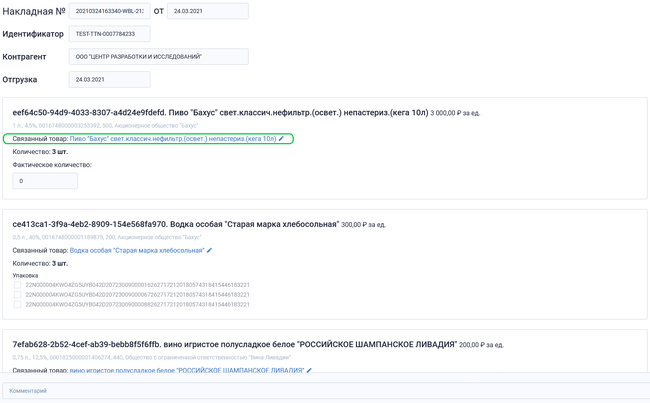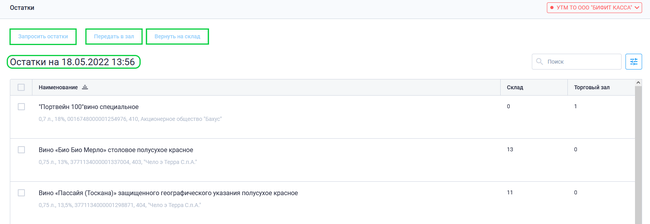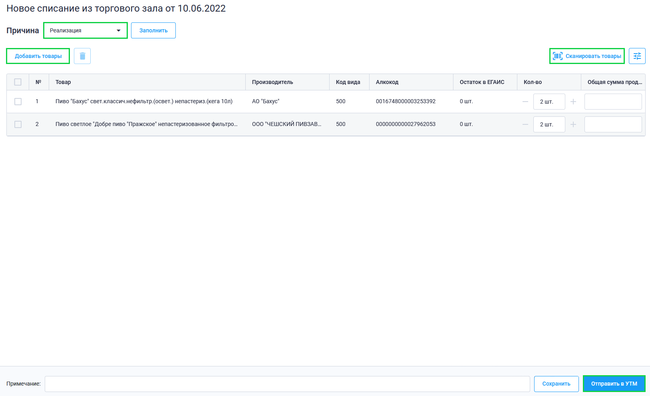Порядок работы при продаже слабоалкогольных напитков: различия между версиями
Merkulov (обсуждение | вклад) (Новая страница: «При продаже слабоалкогольных напитков необходимо совершить несколько действий: # Принять накладную # Запросить остатки алкоголя через ЕГАИС # Совершить продажу пива в бутылке # Совершить продажу разливного пива == Принятие накладной == # Сначала необхо...») |
|||
| (не показаны 42 промежуточные версии 2 участников) | |||
| Строка 1: | Строка 1: | ||
__TOC__ | |||
При продаже слабоалкогольных напитков необходимо совершить несколько действий: | При продаже слабоалкогольных напитков необходимо совершить несколько действий: | ||
# Принять накладную | # Принять накладную | ||
| Строка 5: | Строка 6: | ||
# Совершить продажу разливного пива | # Совершить продажу разливного пива | ||
= Принятие накладной = | |||
[[Файл:Накладная в ЕГАИС.png|thumb|650px]] | |||
# Сначала необходимо принять накладную с пивом, для этого заходим в '''ЕГАИС → Накладные''' | # Сначала необходимо принять накладную с пивом, для этого заходим в '''ЕГАИС → Накладные''' | ||
# Проверяем наличие накладных, новые накладные будут со статусом "Новый" | # Проверяем наличие накладных, новые накладные будут со статусом "Новый" | ||
# Нажимаем на поле накладной | # Нажимаем на поле накладной | ||
# | # Далее необходимо связать карточку товара из накладной с карточкой товара в системе БИФИТ Касса | ||
# | #* Карточка товара в БИФИТ Касса должна быть или [[Работа со справочником товаров#Создание товарной позиции|заранее создана, или её можно создать]] в процессе связывания. Для привязки товара к накладной нажмите кнопку '''''Связать''''', во всплывающем окне выберите карточку товара и нажмите '''''Привязать'''''. Если карточка товара еще не была создана, то во всплывающем окне привязки товара можно создать товар, для этого нажмите на кнопку '''''Новый товар'''''. После создания карточки товара выберите его и нажмите кнопку '''''Привязать'''''. | ||
# Далее необходимо указать количество товара согласно количества пришедшего товара в накладной: | |||
#* Количество товара можно указать вручную | |||
#* Количество товара можно указать при помощи кнопки '''''Подтвердить все''''', количество будет совпадать с количеством товара указанного в накладной | |||
# После указания количества товара, необходимо принять накладную, для этого нажмите на кнопку '''''Принять''''' | |||
После принятия накладной в разделе '''Накладные''' статус накладной автоматически сменится на "Отправлен в УТМ". | |||
{{Note|'''''Важно!'''''<br> | |||
* Статус накладной должен обновиться на статус "Принята" в течение 5-20 минут. До момента обновления статуса, страничка с накладными должна быть все это время открыта. | |||
* При создании товара, в окне привязки товара в накладной, в карточке товара указывается тип маркировки "Алкоголь", при продаже пивных напитков и слабоалкогольной продукции необходимо установить тип маркировки - '''Нет'''. | |||
* Произвести возвраты можно только '''до''' принятия накладной. '''После принятия''' накладной, возврат возможен только через [https://fsrar.gov.ru/egais/metodologija_vedenija_poshtuchnogo_ucheta_v_egais/vozvrat_produkcii_posle_roznichnoj_prodazhi ФСРАР].|800}} | |||
= Запрос остатков = | |||
[[Файл:Остатки ЕГАИС.png|thumb|650px]] | |||
После успешного принятия накладной можно запросить актуальные остатки. | |||
# Перейдите в подраздел '''ЕГАИС — Остатки'''. | |||
# Нажмите кнопку '''''Запросить остатки'''''. | |||
# Далее необходимо дождаться когда поле «Остатки на ДД.ММ.ГГГГ ЧЧ:ММ» изменится на актуальные данные. | |||
{{Note|'''''Важно!'''''<br> | |||
С 15 мая 2023 года [https://www.consultant.ru/document/cons_doc_LAW_372973/ приказом Росалкогольрегулирования от 17.12.2020 № 397 «Об утверждении форм, порядка заполнения, форматов и сроков представления в электронном виде заявок о фиксации информации в единой государственной автоматизированной системе учета объема производства и оборота этилового спирта, алкогольной и спиртосодержащей продукции»] введен запрет на «Заявки о фиксации в ЕГАИС сведений о перемещении алкогольной продукции в торговый зал».|800}} | |||
{{Note|'''''Примечание'''''<br> | |||
Время отработки запроса на остатки занимает 5-20 минут.|800}} | |||
<br clear="all"/> | |||
= Продажа пива в бутылках = | |||
[[Файл:Списание в ЕГАИС.png|thumb|650px]] | |||
Продажу пива в бутылках необходимо осуществлять через приложение [[КАССА (Android) Примеры работ в приложении#Маркировка и ЕГАИС|'''Касса Android''']] или [[Касса Розница 3.x: Инструкции#ЕГАИС|'''Касса Розница Desktop''']] | |||
В течении рабочего дня, продавец должен вести журнал по продажам пива в удобной для него форме. В конце смены необходимо производить списание. | |||
Для списания алкоголя из торгового зала: | |||
* Перейти в подраздел '''ЕГАИС → Списание из торгового зала''' | |||
* Нажмите кнопку '''''Создать''''' | |||
* В окне списания укажите причину "Реализация" | |||
* Добавьте все позиции пива, которые были реализованы за рабочую смену | |||
* После добавления всех товаров, нажмите кнопку '''''Отправить в УТМ''''' | |||
{{Note|'''''Важно!'''''<br> | |||
После отправки списания, необходимо остаться в подразделе '''Списания из торгового зала''' до тех пор пока статус документа списания не изменится на "Проведен".|800}} | |||
{{Note|'''''Примечание'''''<br> | |||
Добавить товары в документ списания можно при помощи Сканера штрих-кода, для этого нажмите на поле '''''Сканировать Товары''''' и отсканируйте штрихкод товара.|800}} | |||
= Продажа разливного пива = | |||
Продажу пива необходимо производить после вскрытия тары. Вскрытие тары можно производить в приложении [[Вскрытие тары на Desktop|'''Касса розница''' Desktop]] и [[Вскрытие тары на Android|'''Касса''' Android.]] | |||
= Ссылки = | |||
== Видеоуроки == | |||
* [https://www.youtube.com/watch?v=c4IzsWhXf70 ЕГАИС в БИФИТ Бизнес - автоматизация продажи алкоголя] | |||
* [https://youtu.be/ghqx4nVjyZU ЕГАИС, работа с остатками алкоголя в БИФИТ Касса] | |||
* [https://www.youtube.com/watch?v=pCYyH-Km4vI ЕГАИС, работа с ТТН в ЛК БИФИТ Касса] | |||
== Читайте также == | |||
* [https://kassa.bifit.com/wiki/index.php?title=%D0%9A%D0%95%D0%99%D0%A1%D0%AB:%D0%9D%D0%B0%D1%87%D0%B0%D0%BB%D0%BE_%D1%80%D0%B0%D0%B1%D0%BE%D1%82%D1%8B_%D1%81_%D0%95%D0%93%D0%90%D0%98%D0%A1 Начало работы с ЕГАИС] | |||
* [https://kassa.bifit.com/wiki/index.php?title=%D0%9A%D0%95%D0%99%D0%A1%D0%AB:%D0%9F%D0%BE%D0%B4%D0%B3%D0%BE%D1%82%D0%BE%D0%B2%D0%BA%D0%B0_%D0%BA_%D1%80%D0%B0%D0%B1%D0%BE%D1%82%D0%B5_%D1%81_%D0%95%D0%93%D0%90%D0%98%D0%A1 Подготовка к работе с ЕГАИС] | |||
* [https://kassa.bifit.com/wiki/index.php?title=%D0%9A%D0%95%D0%99%D0%A1%D0%AB:%D0%9F%D0%BE%D0%B4%D0%B3%D0%BE%D1%82%D0%BE%D0%B2%D0%BA%D0%B0_%D0%90%D0%BB%D0%BA%D0%BE%D0%B3%D0%BE%D0%BB%D1%8C%D0%BD%D0%BE%D0%B9_%D0%B4%D0%B5%D0%BA%D0%BB%D0%B0%D1%80%D0%B0%D1%86%D0%B8%D0%B8 Подготовка Алкогольной декларации форма 7] | |||
* [https://kassa.bifit.com/wiki/index.php?title=%D0%9A%D0%95%D0%99%D0%A1%D0%AB:%D0%9F%D0%BE%D0%B4%D0%B3%D0%BE%D1%82%D0%BE%D0%B2%D0%BA%D0%B0_%D0%BF%D0%B8%D0%B2%D0%BD%D0%BE%D0%B9_%D0%B4%D0%B5%D0%BA%D0%BB%D0%B0%D1%80%D0%B0%D1%86%D0%B8%D0%B8 Подготовка Алкогольной декларации форма 8] | |||
* [https://kassa.bifit.com/wiki/index.php?title=Вскрытие_тары_на_Android Вскрытие тары на Android] | |||
* [https://kassa.bifit.com/wiki/index.php?title=Вскрытие_тары_на_Desktop Вскрытие тары на Desktop] | |||
== Наши соцсети == | |||
{{Link1}} | |||
Текущая версия на 17:30, 9 октября 2023
При продаже слабоалкогольных напитков необходимо совершить несколько действий:
- Принять накладную
- Запросить остатки алкоголя через ЕГАИС
- Совершить продажу пива в бутылке
- Совершить продажу разливного пива
Принятие накладной
- Сначала необходимо принять накладную с пивом, для этого заходим в ЕГАИС → Накладные
- Проверяем наличие накладных, новые накладные будут со статусом "Новый"
- Нажимаем на поле накладной
- Далее необходимо связать карточку товара из накладной с карточкой товара в системе БИФИТ Касса
- Карточка товара в БИФИТ Касса должна быть или заранее создана, или её можно создать в процессе связывания. Для привязки товара к накладной нажмите кнопку Связать, во всплывающем окне выберите карточку товара и нажмите Привязать. Если карточка товара еще не была создана, то во всплывающем окне привязки товара можно создать товар, для этого нажмите на кнопку Новый товар. После создания карточки товара выберите его и нажмите кнопку Привязать.
- Далее необходимо указать количество товара согласно количества пришедшего товара в накладной:
- Количество товара можно указать вручную
- Количество товара можно указать при помощи кнопки Подтвердить все, количество будет совпадать с количеством товара указанного в накладной
- После указания количества товара, необходимо принять накладную, для этого нажмите на кнопку Принять
После принятия накладной в разделе Накладные статус накладной автоматически сменится на "Отправлен в УТМ".
- Статус накладной должен обновиться на статус "Принята" в течение 5-20 минут. До момента обновления статуса, страничка с накладными должна быть все это время открыта.
- При создании товара, в окне привязки товара в накладной, в карточке товара указывается тип маркировки "Алкоголь", при продаже пивных напитков и слабоалкогольной продукции необходимо установить тип маркировки - Нет.
- Произвести возвраты можно только до принятия накладной. После принятия накладной, возврат возможен только через ФСРАР.
Запрос остатков
После успешного принятия накладной можно запросить актуальные остатки.
- Перейдите в подраздел ЕГАИС — Остатки.
- Нажмите кнопку Запросить остатки.
- Далее необходимо дождаться когда поле «Остатки на ДД.ММ.ГГГГ ЧЧ:ММ» изменится на актуальные данные.
![]() Важно!
Важно!
С 15 мая 2023 года приказом Росалкогольрегулирования от 17.12.2020 № 397 «Об утверждении форм, порядка заполнения, форматов и сроков представления в электронном виде заявок о фиксации информации в единой государственной автоматизированной системе учета объема производства и оборота этилового спирта, алкогольной и спиртосодержащей продукции» введен запрет на «Заявки о фиксации в ЕГАИС сведений о перемещении алкогольной продукции в торговый зал».
Продажа пива в бутылках
Продажу пива в бутылках необходимо осуществлять через приложение Касса Android или Касса Розница Desktop
В течении рабочего дня, продавец должен вести журнал по продажам пива в удобной для него форме. В конце смены необходимо производить списание.
Для списания алкоголя из торгового зала:
- Перейти в подраздел ЕГАИС → Списание из торгового зала
- Нажмите кнопку Создать
- В окне списания укажите причину "Реализация"
- Добавьте все позиции пива, которые были реализованы за рабочую смену
- После добавления всех товаров, нажмите кнопку Отправить в УТМ
![]() Важно!
Важно!
После отправки списания, необходимо остаться в подразделе Списания из торгового зала до тех пор пока статус документа списания не изменится на "Проведен".
![]() Примечание
Примечание
Добавить товары в документ списания можно при помощи Сканера штрих-кода, для этого нажмите на поле Сканировать Товары и отсканируйте штрихкод товара.
Продажа разливного пива
Продажу пива необходимо производить после вскрытия тары. Вскрытие тары можно производить в приложении Касса розница Desktop и Касса Android.
Ссылки
Видеоуроки
- ЕГАИС в БИФИТ Бизнес - автоматизация продажи алкоголя
- ЕГАИС, работа с остатками алкоголя в БИФИТ Касса
- ЕГАИС, работа с ТТН в ЛК БИФИТ Касса
Читайте также
- Начало работы с ЕГАИС
- Подготовка к работе с ЕГАИС
- Подготовка Алкогольной декларации форма 7
- Подготовка Алкогольной декларации форма 8
- Вскрытие тары на Android
- Вскрытие тары на Desktop